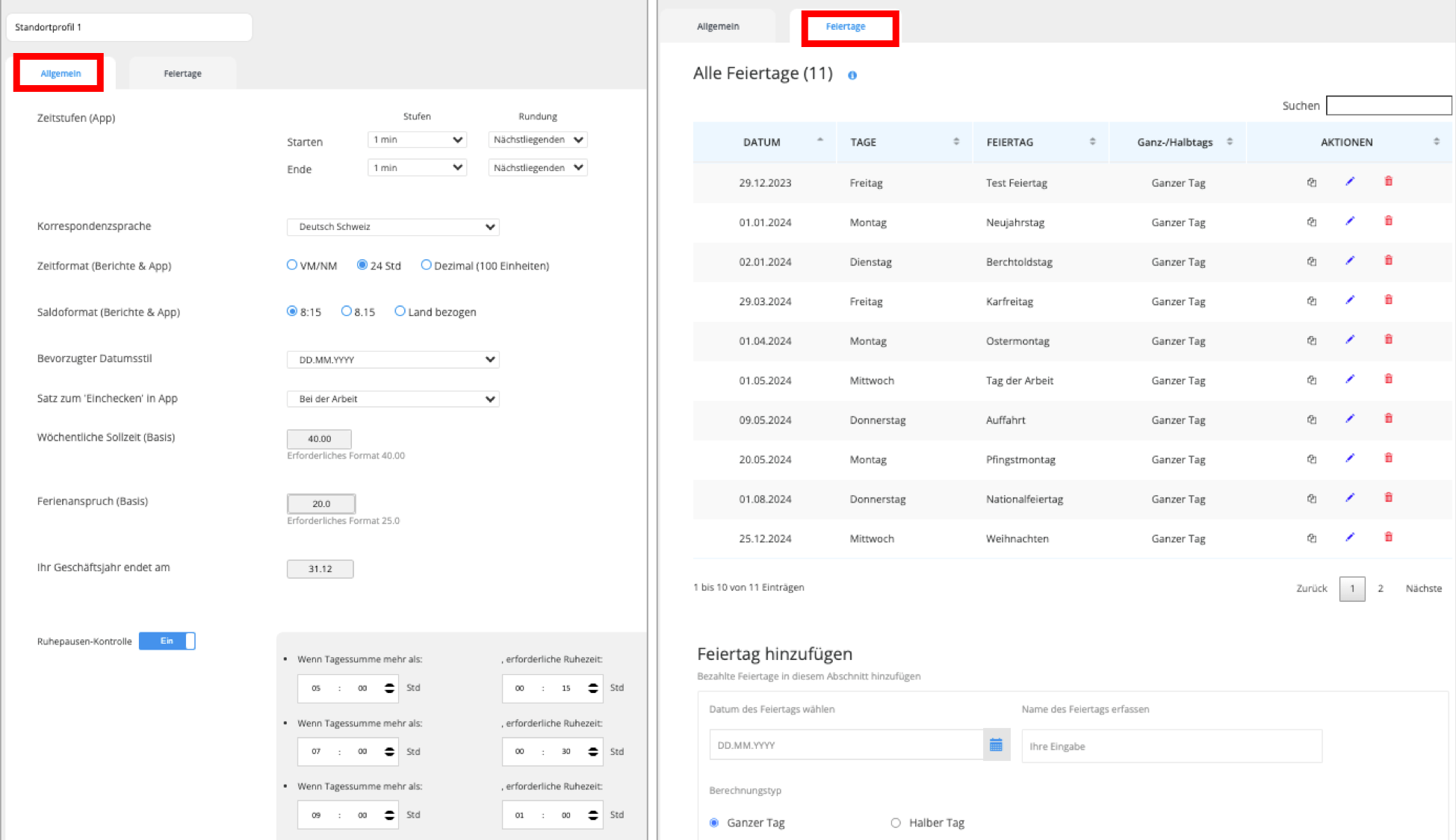Les profils d'emplacement vous permettent de définir des paramètres par défaut spécifiques pour un emplacement ou un groupe d'employés particulier de votre entreprise et de les attribuer aux membres du personnel concernés. Ces valeurs par défaut peuvent inclure des facteurs tels que les heures de travail hebdomadaires, le droit aux congés annuels, les préférences linguistiques et les jours fériés régionaux liés au lieu. En attribuant des profils d'emplacement, vous pouvez gérer et personnaliser efficacement les conditions de travail et de vacances individuelles, rationaliser les processus de travail et garantir le respect des politiques de l'entreprise.
Profil de base
Lors de la création du compte, un profil standard est automatiquement créé et attribué au profil utilisateur de l'utilisateur test « Joe Sample ». Tout d'abord, nous vous recommandons de vérifier et d'ajuster les paramètres du profil de localisation dans la vue détaillée (voir le symbole de l'œil dans la vue liste). Pour ce faire, utilisez les symboles d'action comme indiqué :
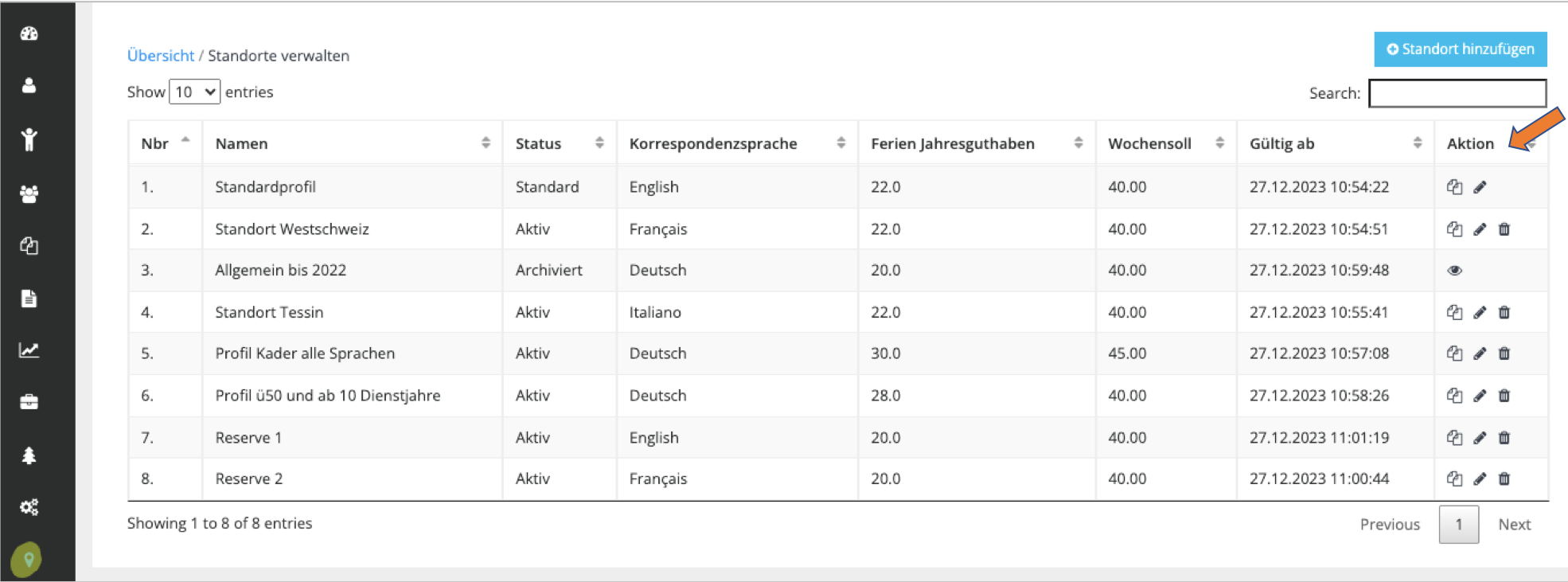 Le profil d'emplacement peut être facilement copié pour d'autres emplacements dans la vue liste en cliquant sur le symbole de copie. Cela créera le profil copié incluant les valeurs par défaut définies ainsi que les jours fériés avec « copie » dans le nom du profil. Le profil copié peut ensuite être finalisé dans la vue détaillée en examinant et en mettant à jour tous les paramètres par défaut selon les besoins. Les valeurs par défaut suivantes peuvent être configurées :
Le profil d'emplacement peut être facilement copié pour d'autres emplacements dans la vue liste en cliquant sur le symbole de copie. Cela créera le profil copié incluant les valeurs par défaut définies ainsi que les jours fériés avec « copie » dans le nom du profil. Le profil copié peut ensuite être finalisé dans la vue détaillée en examinant et en mettant à jour tous les paramètres par défaut selon les besoins. Les valeurs par défaut suivantes peuvent être configurées :
- Intervalles de temps : la valeur de l'intervalle d'enregistrement dans l'application My Time. Le paramètre par défaut est 1 minute avec arrondi au plus proche
- Langue de correspondance : la langue utilisée pour les e-mails générés automatiquement (identifiants de connexion de l'utilisateur, congé soumis, message de verrouillage des données) et la langue par défaut de My Time App. De plus, nous recommandons d'activer le paramètre sous Gérer les activités sur « Multilingue » afin que l'employé reçoive toujours les noms des activités dans la langue appropriée.
- Format de l'heure : affiche le format de l'heure de la valeur de début et de la valeur de fin de la feuille de temps, que ce soit au format 24 heures (avec décimal 0,00 à 0,99) ou au format 12 heures (AM/PM). Adopté par l'application My Time.
- Format du solde : format d'affichage des valeurs du solde, que ce soit en style temporel avec deux points (8:15) ou en style décimal avec un point (8,15) ou en fonction du pays du compte (par exemple, certains pays en style virgule comme 8,15)
- Style de date : format de date requis pour les rapports. Le centre d’administration utilise les valeurs par défaut définies dans le profil d’emplacement principal. L'application My Time Desktop adopte la valeur de style de date selon la valeur par défaut du profil d'emplacement respectif.
- Définir le nom de l'activité pour le Pointage: le nom de l'activité par défaut pour l'utilisation du bouton pointage dans l'application My Time.
- Horaires de travail hebdomadaires : Le temps de travail hebdomadaire par défaut à appliquer dans le profil utilisateur. La configuration détaillée de la semaine de travail peut être configurée dans le profil utilisateur.
- Droit aux vacances (base) : base de quota de congés annuels par défaut utilisée pour les calculs lors de la création d'un utilisateur. Il prend également en compte la configuration hebdomadaire du travail et le prorata lors du report du congé sur l'année suivante.
- L'exercice social se termine le : date à laquelle a lieu la clôture annuelle et le report des congés annuels. À ce stade, le processus de report annuel est prêt à être déclenché via le bouton prévu à cet effet.
- Vérification des pauses : les totaux quotidiens de l'application My Time et le rapport « Résumé quotidien » calculent la durée de repos. En activant la fonction de vérification, les critères définis peuvent être appliqués au jour ouvrable et l'utilisateur est averti dans l'application My Time en cas de non-respect. Une alerte est affichée dans la page des activités quotidiennes et dans la vue hebdomadaire et la valeur calculée des pauses est affichée en rouge.
Ajuster le profil de d'emplacement et l'appliquer au profil de l'employé
Généralement, toutes les valeurs par défaut peuvent être mises à jour en mode édition et enregistrées en cliquant sur le bouton Enregistrer qui se déploie instantanément auprès des employés utilisant ce profil d'emplacement. Cependant, les valeurs par défaut suivantes ne sont activées que lorsqu'un nouveau terme (TOE) est créé :
- Droit aux vacances (congé annuel)
- Horaires de travail hebdomadaires
Cela signifie que tout ajustement effectué, par ex. l'augmentation du droit aux vacances par défaut de 20 à 25 jours ne sera appliquée aux utilisateurs existants que lorsque le terme de cet utilisateur est expiré et qu'un nouveau terme (nouvelle période) est configuré. L'ajustement n'est pas automatiquement transféré car il affecterait le calcul des congés annuels de l'année en cours. Par conséquent, pour activer la personnalisation pour les utilisateurs existants, les étapes suivantes doivent être effectuées :
- Mettre fin au mandat de l'employé. Allez dans « Gérer les utilisateurs » et cliquez sur « Expirer » pour accéder à la page d'expiration. Suivez les instructions affichées. Cette étape déconnecte l'utilisateur de l'application My Time et doit donc être coordonnée avec l'employé.
- Vérifiez le solde de vacances restante : les jours de congés annuels restants doivent être transférés manuellement sur le nouveau trimestre. Si la semaine de travail du salarié change également (par exemple, temps plein vers temps partiel), la valeur de conversion pour l'ajustement doit être calculée à l'aide du calculateur de vacances.
- Configurez un nouveau terme dans le profil utilisateur (TOE). Sous « Gérer les utilisateurs », cliquez sur « Nouvelle période » pour créer une nouvelle période d'emploi. Sélectionnez le profil d'emplacement souhaité et vérifiez les valeurs calculées dans la section Configurer la semaine de travail et définir les congés annuels de l'écran. Un ajustement des vacances peut également être créé dans cette section pour le transfert des congés annuels non utilisés.
Alternative au profil d'emplacement - ajustez manuellement le solde de vacances
Comme alternative aux profils d'emplacement, la procédure d'ajustement manuel du droit aux vacances peut être poursuivie; Un ajustement manuel des vacances est effectué après le report annuel dans le profil utilisateur de l'employé concerné comme suit:
- Passez en mode édition du profil de l'employé (gérer les utilisateurs). Dans la section Semaine de travail et paramètres de vacances, saisissez l'ajustement correspondant en jours et cliquez sur Enregistrer.
- Cela déclenche un ajustement des vacances dans le rapport du solde des vacances et met à jour le solde des vacances de l'employé dans l'application My Time. Apprenez-en davantage sur la façon de procéder à un ajustement des vacances.
Gérer les jours fériés dans le profil d'emplacement
Les jours fériés spécifiques sont gérés dans un onglet séparé du profil d'emplacement (anciennement dans l'élément de menu Gérer les jours fériés), comme indiqué ci-dessus.
Les jours fériés font référence aux jours où les employés ne sont pas tenus de travailler et sont généralement considérés comme des congés payés pour le personnel salarié. Toutefois, cela pourrait également s'appliquer aux jours fériés d'entreprise lorsqu'une entreprise ferme pour des raisons professionnelles. Le profil de vacances pertinent de l'employé peut être ajouté sous Gérer les utilisateurs en sélectionnant le profil d'emplacement approprié. En savoir plus sur la gestion des jours fériés.
Pour les entreprises disposant de plusieurs sites régionaux, des profils de sites individuels peuvent être créés, incluant les jours fériés locaux. En outre, les employés peuvent être regroupés en d'autres catégories où s'appliquent différentes réglementations qui peuvent également être prises en compte (par exemple, années de service, ancienneté, etc.).